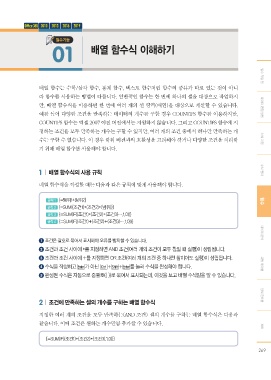Page 25 -
P. 25
Office 365 2010 2013 2016 2019
필수기능
01 배열 함수식 이해하기
배열 함수는 수학/삼각 함수, 통계 함수, 텍스트 함수처럼 함수의 종류가 따로 있는 것이 아니 필수 작업 팁
라 함수를 사용하는 방법이 다릅니다. 일반적인 함수는 한 번에 하나의 셀을 대상으로 작업하지
만, 배열 함수식을 이용하면 한 번에 여러 개의 셀 영역(배열)을 대상으로 계산할 수 있습니다. 데이터 편집 방법
예를 들어 다양한 조건을 만족하는 데이터의 개수를 구할 경우 COUNTIFS 함수를 이용하지만,
COUNTIFS 함수는 엑셀 2007 이전 버전에서는 지원하지 않습니다. 그리고 COUNTIFS 함수에 지
정하는 조건을 모두 만족하는 개수는 구할 수 있지만, 여러 개의 조건 중에서 하나만 만족하는 개
수는 구할 수 없습니다. 이 경우 하위 버전과의 호환성을 고려해야 하거나 다양한 조건을 처리하 서식 지정
기 위해 배열 함수를 사용해야 합니다.
1 | 배열 함수식의 사용 규칙 수식 원리
배열 함수식을 작성할 때는 다음과 같은 규칙에 맞게 사용해야 합니다.
규칙 1 {=범위1 범위2} 함수
*
규칙 2 {=SUM((조건1) (조건2) (범위))}
*
*
규칙 3 {= SUM(IF((조건1) (조건2) (조건3)…,1,0))}
*
*
규칙 4 {= SUM(IF((조건1) + (조건2) + (조건3)…,1,0))}
1 조건은 괄호로 묶어서 표시해야 오류를 방지할 수 있습니다. 데이터 분석
2 조건과 조건 사이에 를 지정하면 AND 조건(여러 개의 조건이 모두 참일 때 실행)이 성립됩니다.
*
3 조건과 조건 사이에 + 를 지정하면 OR 조건(여러 개의 조건 중 하나만 참이어도 실행)이 성립됩니다.
4 수식을 작성하고 J가 아닌 C + V + J를 눌러 수식을 완성해야 합니다. 피벗 테이블
5 완성된 수식은 자동으로 중괄호({ })로 묶여서 표시되는데, 이것을 보고 배열 수식임을 알 수 있습니다.
2 | 조건에 만족하는 셀의 개수를 구하는 배열 함수식 양식 컨트롤
지정한 여러 개의 조건을 모두 만족하는(AND 조건) 셀의 개수를 구하는 배열 함수식은 다음과
같습니다. 이때 조건은 원하는 개수만큼 추가할 수 있습니다. 차트
{= SUM(IF((조건1) (조건2) (조건3),1,0))}
*
*
269